Cara Download Video Musik Youtube dengan Tunefab Youtube Music Converter
Diterbitkan: 2023-05-18Penyanyi paling populer lebih suka mengupload video musik terbaru mereka di YouTube untuk dibagikan kepada penggemarnya. Penggemar mereka bahkan mengunduh video musik YouTube untuk ditonton berulang kali. Selain itu, beberapa penggemar ingin menggunakan klip video dari video musik untuk membuat materi promosi penyanyi kesayangan mereka dan membagikannya di platform media sosial. Namun ini bukanlah sesuatu yang mudah dicapai oleh semua penggemar, misalnya pembatasan negara, masalah koneksi jaringan, perlindungan hak cipta, dan lain sebagainya.
Untuk menghindari masalah ini, Anda dapat mengunduh video musik YouTube dengan bantuan program pihak ketiga, seperti TuneFab YouTube Music Converter, untuk melewati semua batasan dari video musik YouTube.
- TERKAIT – Ulasan Viddly YouTube Downloader: Unduh Video YouTube ke PC atau Mac Anda
- Ulasan Pengunduh Video 4kFinder untuk Mac: Unduh video YouTube ke Mac dengan mudah
Daftar isi
Pengenalan TuneFab YouTube Music Converter
Tidak ada program desktop yang dibuat oleh YouTube sementara pemutar web YouTube tidak mendukung layanan pengunduhan musik apa pun. Oleh karena itu, YouTube Music Converter desktop pihak ketiga diperlukan jika Anda ingin menyimpan video musik favorit Anda di komputer.
TuneFab YouTube Music Converter adalah sejenis program desktop yang dibuat khusus untuk pecinta musik untuk mengunduh video musik dari YouTube. Jadi melalui program ini, pengguna dapat mengonversi video musik YouTube ke format video seperti format audio umum seperti MP3, M4A, WAV, dan FLAC untuk didengarkan secara offline. Selain itu, video dalam MP4 juga didukung oleh TuneFab YouTube Music Converter untuk diunduh.
Tidak seperti pengonversi musik tradisional, Pengonversi Musik YouTube untuk Windows dan Mac ini lebih cerdas karena memberi pengguna akses langsung ke pemutar web YouTube. Selain itu, dapat mempertahankan unduhan dengan kualitas audio lossless dan tag ID3 saat mengunduh video musik YouTube ke MP3.
Jika Anda ingin mengunduh video musik YouTube ke perangkat apa pun dan menggunakan pemutar media apa pun untuk menonton, Anda memerlukan bantuan pengonversi YouTube Music yang andal. Hari ini, TuneFab YouTube Music Converter direkomendasikan untuk Anda.
Cara Menggunakan TuneFab YouTube Music Converter
TuneFab YouTube Music Converter bekerja dengan baik di komputer Windows dan Mac. Selain itu, ada uji coba gratis 30 hari yang disediakan bagi pengguna untuk mencoba semua fitur program ini. Kemudian, mari kita lanjutkan untuk melihat cara mengunduh Video Musik Youtube dengan Tunefab Youtube Music Converter.
Di bagian ini, saya akan menunjukkan kepada Anda prosedur langkah demi langkah untuk menggunakan TuneFab YouTube Music Converter.
LANGKAH-1: Luncurkan TuneFab YouTube Music Converter
Unduh dan instal TuneFab YouTube Music Converter di komputer Anda. Setelah meluncurkan program, Anda dapat mengakses pemutar web YouTube bawaan secara otomatis.
Akun YouTube Premium tidak diperlukan di sini. Anda dapat mengunduh video musik YouTube tanpa premium dengan menggunakan TuneFab YouTube Music Converter.
LANGKAH-2: Tetapkan Pengaturan Output
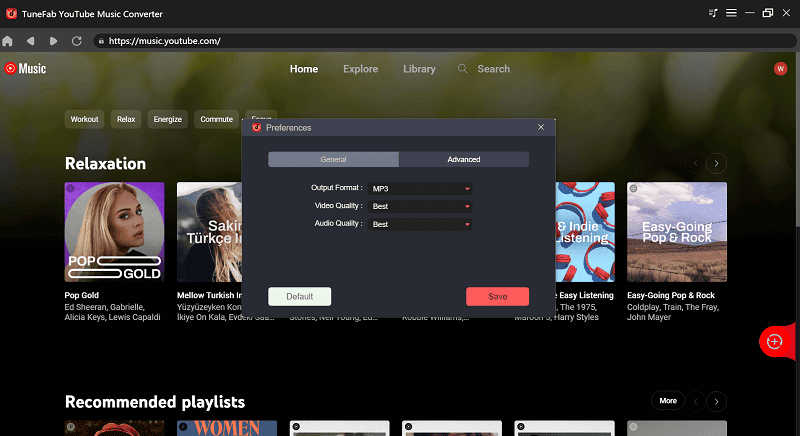
Program ini memungkinkan pengguna untuk menyesuaikan pengaturan output terlebih dahulu. Pengguna dapat pergi ke "Preferensi" untuk memilih pengaturan kualitas keluaran, format keluaran, lokasi keluaran, dan sebagainya . Kemudian, ketika pengaturan keluaran selesai, silakan klik tombol "Simpan" .
LANGKAH-3: Tambahkan Video Musik YouTube yang Diinginkan untuk diunduh
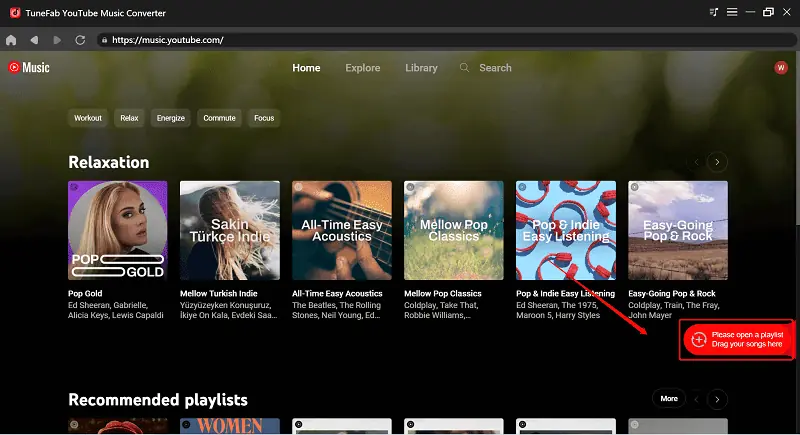
Pada langkah ini, Anda dapat mencari video musik yang Anda inginkan melalui pemutar web YouTube atau masuk ke pemutar web dengan akun Anda sendiri untuk mengakses daftar putar YiuTube yang Anda buat.
Kemudian, Anda dapat langsung menyeret video musik yang Anda inginkan ke ikon "+" merah. TuneFab YouTube Music Converter akan secara otomatis mengambil informasi media.
LANGKAH-4: Unduh Video Musik YouTube
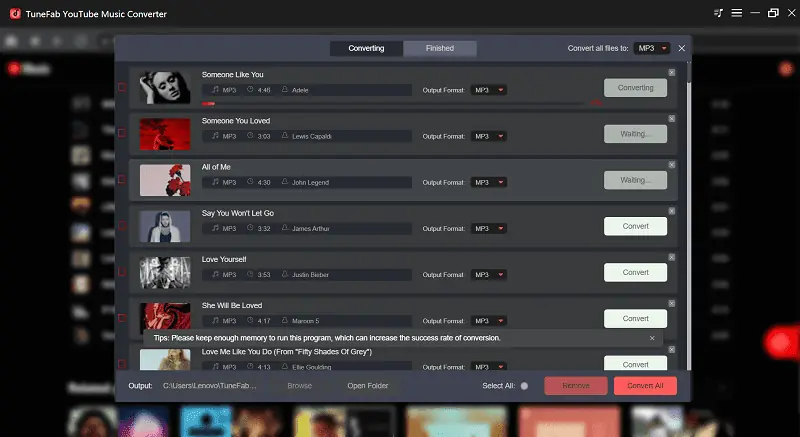
Saat jendela unduhan muncul, periksa kembali apakah format keluaran sudah benar. Jika tidak, Anda dapat memilih format yang Anda inginkan di menu tarik-turun “Konversikan semua file ke” , atau format setiap lagu satu per satu.
Setelah itu silahkan klik tombol “Convert All” untuk mulai mendownload video YouTube Music ke komputer Anda.
LANGKAH-5: Setelah Mengunduh
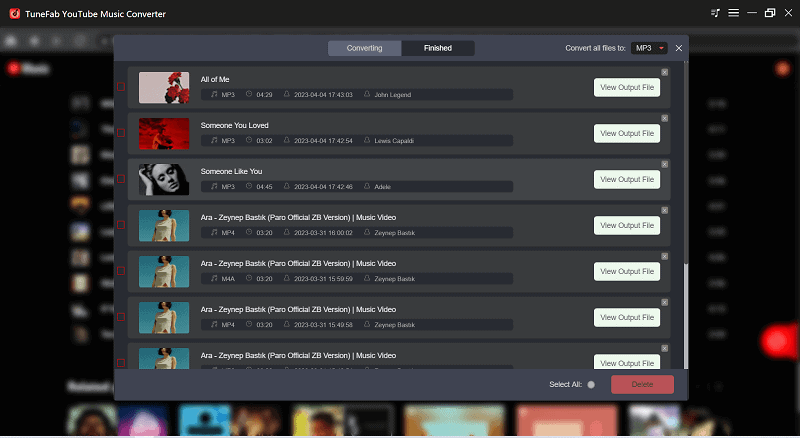
Kecepatan download akan tergantung pada kecepatan internet Anda. Setelah beberapa saat, video musik yang diunduh akan disimpan ke folder komputer Anda. Anda dapat pergi ke tab "Selesai" dan klik "Lihat File Keluaran" untuk melihat lokasi penyimpanan file.

Memasok:
- Internet,
- TuneFab,
- Youtube
Peralatan:
- TuneFab
Bahan: Pengunduh YouTube
- TERKAIT – Bagaimana cara Mengunduh & Menyimpan Video YouTube ke Galeri Ponsel?
- 13 Cara Efektif Download playlist YouTube di Android, PC, Mac
Fitur TuneFab YouTube Music Converter
- Unduh lagu/playlist/album/video YouTube Music ke PC
- YouTube Premium hanya mendukung pengguna yang mengunduh video musik di perangkat seluler. Namun, Anda dapat dengan bebas mengunduh lagu musik, daftar putar, album, dan video dari YouTube di perangkat komputer Anda, jika Anda memiliki TuneFab YouTube Music Converter.
- Rip Semua Trek Musik YouTube ke MP3, WAV, FLAC, dan M4A
- TuneFab YouTube Music Converter juga dapat mengunduh trek musik YouTube bebas DRM ke MP3, WAV, FLAC, dan M4A sumber terbuka yang dapat diputar di sebagian besar pemutar audio.
- Keluarkan File Audio Tanpa Kehilangan Kualitas
- Kualitas tinggi dijamin. Itu dapat menghasilkan kualitas audio yang hampir tanpa kehilangan untuk video musik YouTube yang diunduh. Pengguna dapat dengan mudah mendapatkan pengalaman mendengarkan yang merdu dengan beberapa klik jari.
- Konversi Batch dengan Kecepatan 10X dan Lainnya
- Unduh masalah efisiensi. Program ini dilengkapi dengan teknik akselerasi tingkat lanjut, memungkinkan pengguna mengunduh banyak video dengan kecepatan 10x untuk menghemat waktu.
- Atur Perpustakaan Musik YouTube Lokal dengan Baik dengan Pertahankan ID3
- Trek musik yang diunduh oleh TuneFab YouTube Music Converter menyimpan tag ID3 lengkap dan informasi metadata, termasuk judul, artis, album, dll. Kemudian, Anda dapat mengatur perpustakaan musik YouTube lokal dengan mudah.
Persyaratan Perangkat Keras dan Sistem
TuneFab YouTube Music Converter diluncurkan dengan baik di komputer Windows dan macOS.
- Windows 7 atau lebih baru pada 64bit.
- Mac OS X 10.11 atau lebih tinggi
Harga TuneFab YouTube Music Converter
Pengguna dapat berlangganan TuneFab YouTube Music Converter versi lengkap melalui lisensi bulanan, lisensi tahunan, dan lisensi seumur hidup. Anda dapat memilih paket yang cocok untuk dibeli berdasarkan kebutuhan Anda. Selain itu, sebelum berlangganan, Anda dapat mencoba semua fitur program selama uji coba gratis.
Paket yang Tersedia
Ada 3 paket yang ditawarkan untuk mendapatkan layanan terdaftar untuk mengunduh video musik YouTube tanpa batasan. Harap dicatat bahwa kode lisensi hanya tersedia pada 1 perangkat.
- Lisensi 1 Bulan: USD$14,95
- Lisensi 1 Tahun: USD$49,95
- Lisensi Seumur Hidup Tunggal: USD$79,95
Keterbatasan Versi Uji Coba Gratis
Uji coba gratis yang disediakan hanya tersedia selama 30 hari. Selain itu, setiap video musik yang Anda inginkan tidak boleh diunduh lebih dari 3 menit. Saat uji coba gratis berakhir, layanan unduhan tidak akan dapat diakses. Jika tidak, Anda dapat berlangganan premium untuk membuka versi lengkap TuneFab YouTube Music Converter.
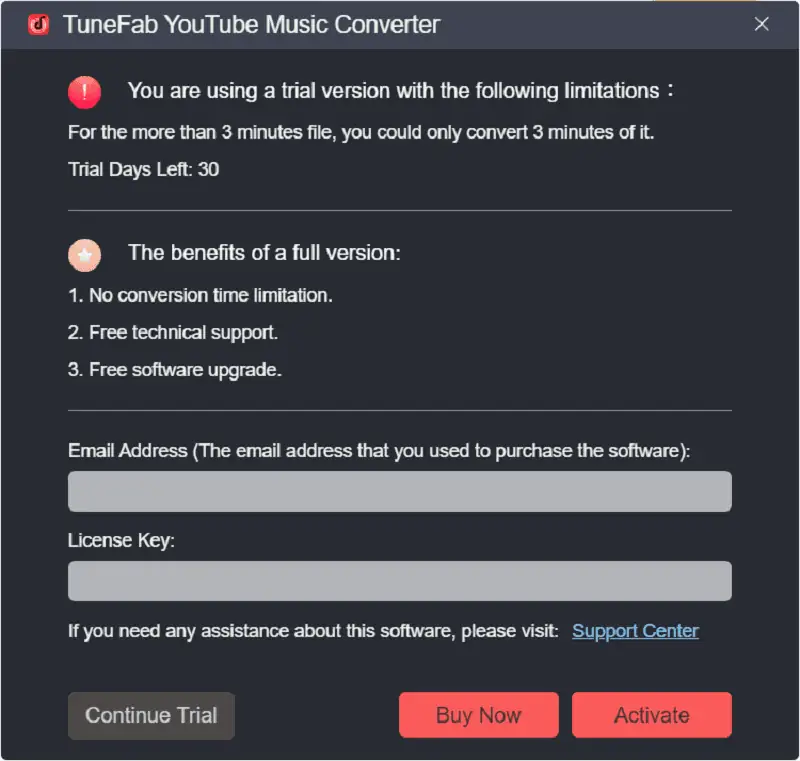
Kesimpulan
Dengan membandingkan semua Pengonversi YouTube di pasar, hanya sedikit yang benar-benar dapat memenuhi kebutuhan Anda. Mereka memiliki kualitas keluaran yang buruk atau tidak memiliki opsi format keluaran yang memadai. Tapi di sini kami memiliki TuneFab YouTube Music Converter, yang layak untuk direkomendasikan. Ini adalah salah satu Pengonversi Musik YouTube yang paling andal dan aman yang tidak akan mengecewakan Anda.
Saya harap tutorial ini membantu Anda mengetahui tentang "Cara Mengunduh Video Musik YouTube dengan TuneFab YouTube Music Converter" . Jika Anda ingin mengatakan sesuatu, beri tahu kami melalui bagian komentar. Jika Anda menyukai artikel ini, silakan bagikan dan ikuti WhatVwant di Facebook, Twitter, dan YouTube untuk tips Teknis lainnya.
- TERKAIT – Tinjauan konverter VidMeta YouTube ke MP3
- 5 Cara Sederhana Mengunduh Audio dari Video YouTube
Cara Mengunduh Video Musik YouTube dengan Tunefab YouTube Music Converter – FAQ
Apakah Mengonversi video YouTube ke MP3 legal?
Yang benar adalah sepenuhnya legal untuk mengunduh dan mengonversi video untuk penggunaan pribadi Anda.
Apakah TuneFab gratis?
Dengan versi uji coba gratis, Anda hanya dapat mengonversi 3 menit pertama dari setiap lagu. Dan Anda dapat menggunakan versi uji coba gratis selama 30 hari.
Apakah hak cipta audio YouTube bebas?
Di Koleksi Audio di YouTube Studio, Anda dapat menemukan musik produksi bebas royalti dan efek suara untuk digunakan dalam video Anda. Musik dan efek suara dari Koleksi Audio YouTube dilindungi hak cipta.
Apa itu TuneFab?
TuneFab Apple Music Converter dirancang untuk menghapus perlindungan DRM dari Apple Music dan mengubahnya menjadi MP3, FLAC, M4A, dan format file lainnya.
Apakah TuneFab aman digunakan?
Konverter Musik YouTube TuneFab legal selama Anda menggunakannya untuk penggunaan pribadi, tidak ada pertanyaan tentang itu.
